アイテムタイプを管理する
概要
アイテムタイプは、プロジェクトを構成するワークアイテムの種類を定義したものです。
既定では『タスク』と『パッケージ』の2種類がありますが、任意のタイプを追加することが可能です。
例)『要求』『不具合』というアイテムタイプで要求管理や不具合管理
アイテムタイプごとに、以下の設定がカスタマイズ可能です。
・ 工程分類・作業分類の選択肢
・ 利用するフィールド
・ アイテムプロパティの画面レイアウト
・ ステータスの選択肢
例)『要求』/『不具合』 の場合、以下のようにアイテムタイプ別でプロパティ画像を定義できます。
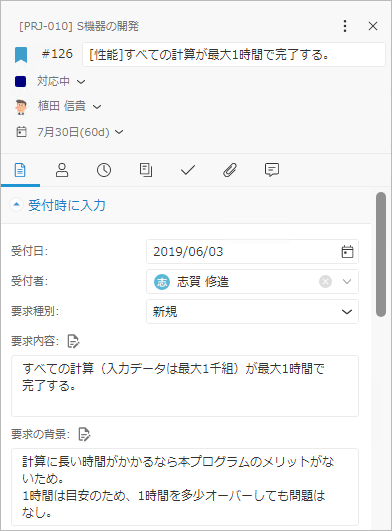
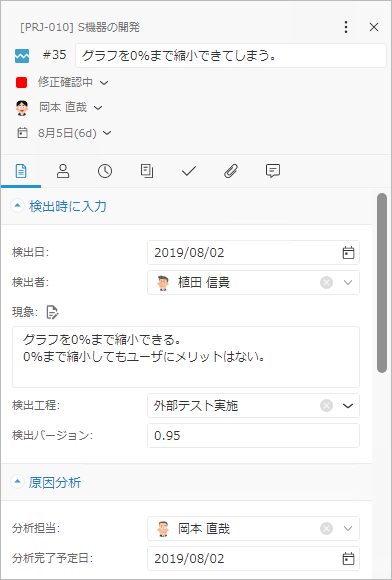
概要は以下の動画をご参照ください。
アイテムタイプ利用の流れ
アイテムタイプは、プロファイルの一部として管理されます。
そのため、アイテムタイプを定義し利用するためには、以下の流れで設定する必要があります。
| Step | 実施内容 | リンク |
|---|---|---|
| 1 | システムでアイテムタイプを登録する。 | (本ページ) |
| 2 | プロファイルで利用するアイテムタイプを定義する。 | プロファイルを管理する |
| 3 | プロファイルを使用してプロジェクトを作成する。 | プロジェクトを定義する |
| 4 | プロジェクトが適用しているプロファイルを更新する。 | プロファイルの設定を変更する |
アイテムタイプを定義する一連の操作を以下の動画でご紹介しています。
共通手順
アイテムタイプを管理するにあたり、共通の前提として以下の操作をまず行います。
-
TimeTracker NXのグローバルナビでログイン名をクリックする。
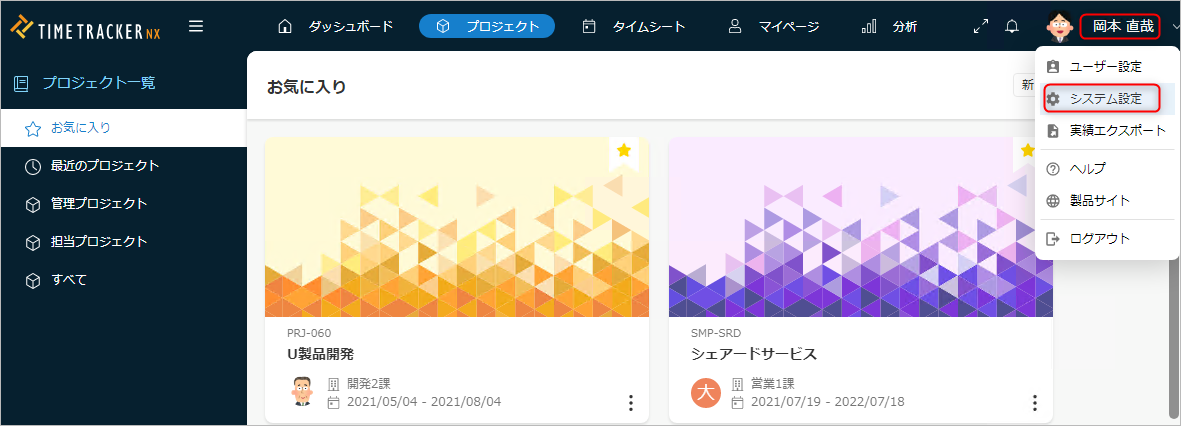
-
「システム設定」を選択する。
-
ローカルナビの「アイテムタイプ」をクリックする。
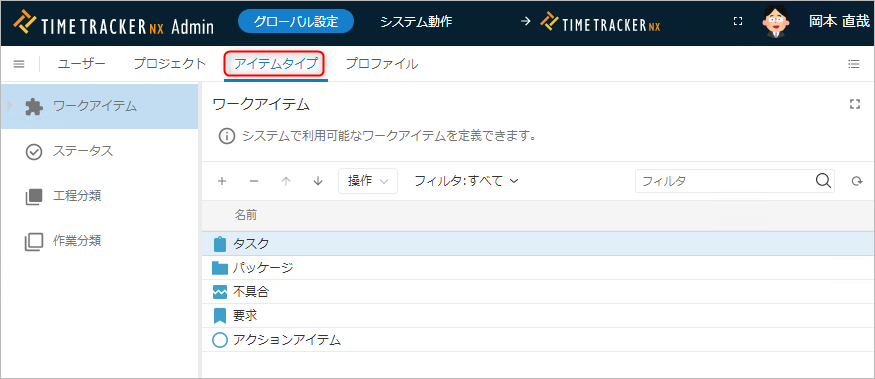
-
左のメニューから「ワークアイテム」を選択する。
アイテムタイプを追加する
要求管理や不具合管理など他の用途に用いるアイテムタイプを追加することができます。
なお、既定のアイテムタイプとして以下のアイテムタイプがあります。
| No. | アイテムタイプの種類 | 説明 |
|---|---|---|
| 1 | タスク | 実績や進捗を管理する最小粒度の作業 |
| 2 | パッケージ | タス�クなどのアイテムをまとめ、一つのグループとして管理する |
操作方法
-
ワークアイテム一覧の上部にある「+」アイコンをクリックする。
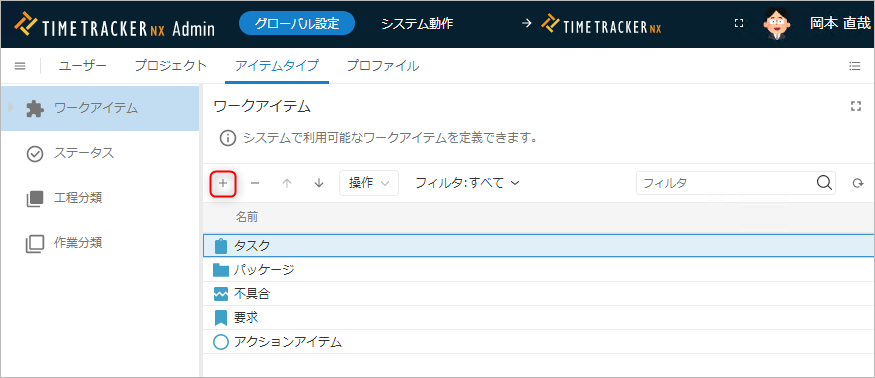
-
「アイテムタイプの作成」ダイアログでアイテムタイプの情報を入力する。
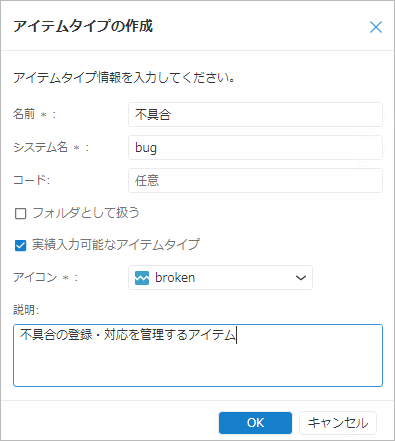
入力項目は以下のとおりです。
No. 項目 説明 1 名前 アイテムタイプの名前 2 システム名 システム上の名前 3 コード アイテムタイプを識別するコード 4 フォルダとして扱う フォルダとして扱う場合はチェックします。
チェックした場合、プロジェクト管理画面のフォルダツリーに表示し、
表示範囲を絞ることができます。5 実績入力可能なアイテムタイプ 実績入力を可能にする場合はチェックします。 6 アイコン 画面に表示されるアイコン 7 説明 アイテムタイプの説明 -
「OK」ボタンをクリックする。
アイテムタイプを削除・復元する
削除する
以下の手順で不要になったアイテムタイプを削除することができます。
-
削除対象のアイテムタイプを選択する。
-
アイテムタイプ一覧の上部にある「-」アイコンをクリックする。
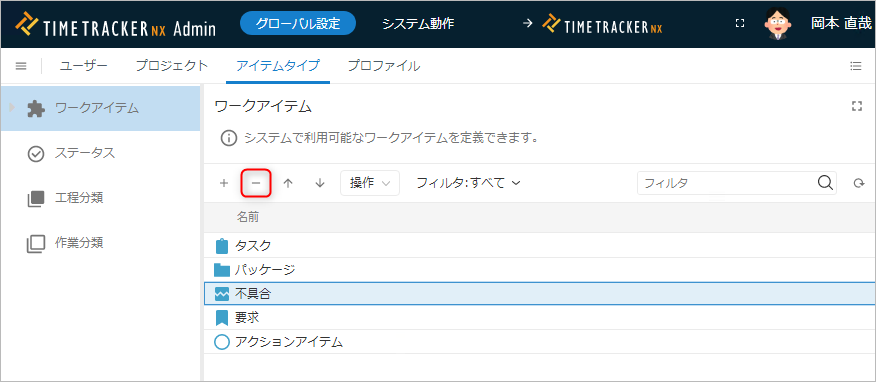
新規にプロファイルへ登録することができません。
ただ��し、すでに登録されているプロファイルは、今まで通り削除されたアイテムタイプを利用できます。
復元する
以下の手順で削除したアイテムタイプを復元することができます。
誤って削除したり、削除したアイテムタイプを再利用する場合に利用します。
- 「フィルタ」で「削除済み」を選択する。
- 対象とするアイテムタイプを選択する。複数選択も可。
- プロファイル一覧の上部にある「操作」をクリックする。
- 「復元」を選択する。
アイテムタイプを変更する
以下の方法で一度作成したアイテムタイプの設定を変更できます。
-
対象ワークアイテムを選択する。
-
ローカルナビの「プロパティ」アイコンをクリックする。
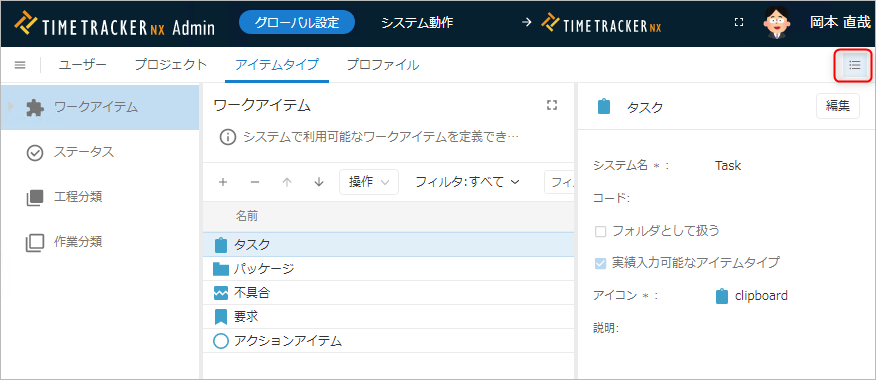
-
「編集」ボタンをクリックする。
-
アイテムタイプの情報を変更する。
-
「保存」ボタンをクリックする。
アイテムタイプをプロファイルに登録する
定義したアイテムタイプはプロファイルに登録し、プロジェクトに適用することで利用できるようになります。
詳細は次のリンクを参照ください。: 「アイテムタイプを定義する」